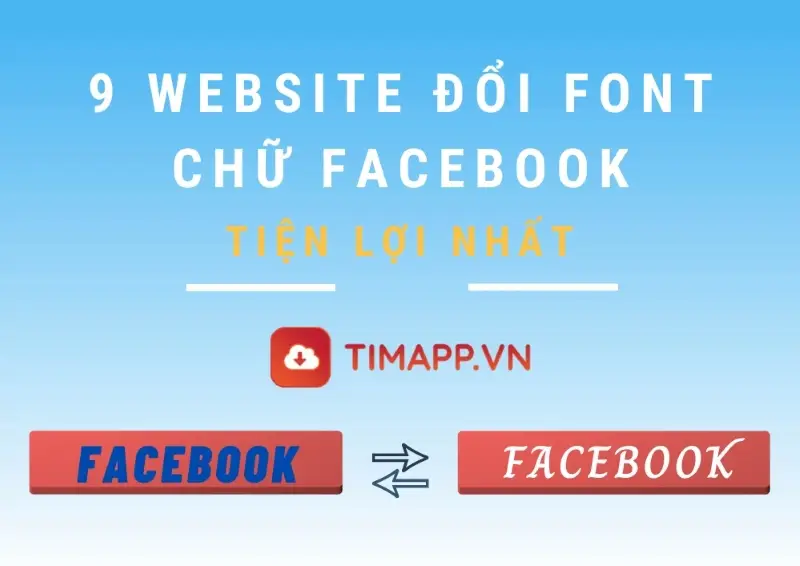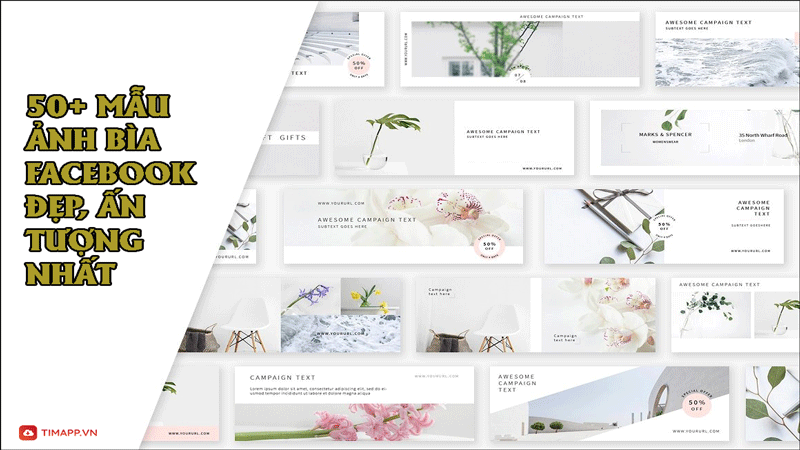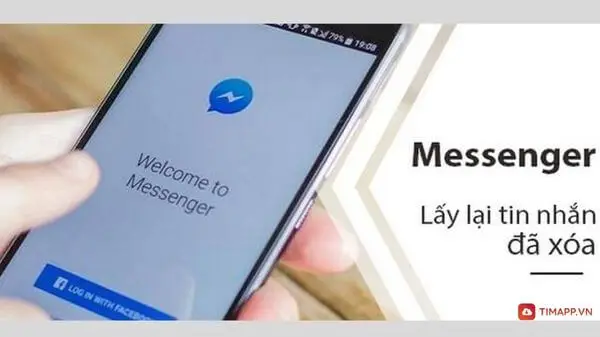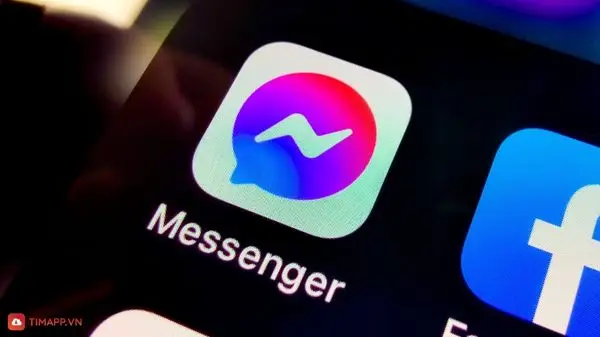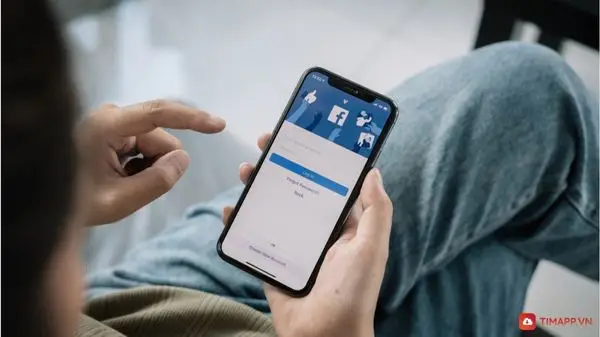Vô hiệu hóa Facebook là cách làm hiệu quả nhất để ngăn không cho người khác vào xem trang cá nhân của bạn, mỗi khi bạn dính phải một rắc rối nào đó. Tuy nhiên, làm thế nào để có thể vô hiệu hóa tài khoản Facebook trên điện thoại và PC. Bài viết dưới đây Timapp.vn sẽ chỉ bạn cách thực hiện.
Hướng dẫn cách vô hiệu hóa tài khoản Facebook
Đối với các thiết bị chạy iPhone, iPad
– Bước 1: Chạm vào biểu tượng 
– Bước 2: Lướt xuống và chạm vào Cài đặt & quyền riêng tư, rồi tiếp tục chạm vào Cài đặt.
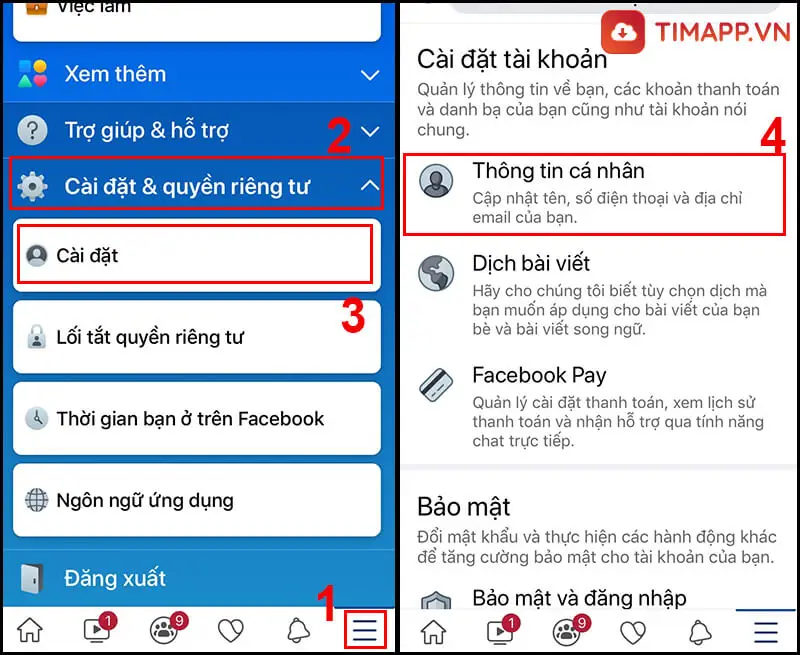
– Bước 3: Tại màn hình mới xuất hiện bạn hãy chạm vào Thông tin cá nhân và tài khoản.
– Bước 4: Thao tác tiếp theo bạn cần thực hiện đó là chạm vào tính năng Quyền sở hữu và kiểm soát tài khoản.
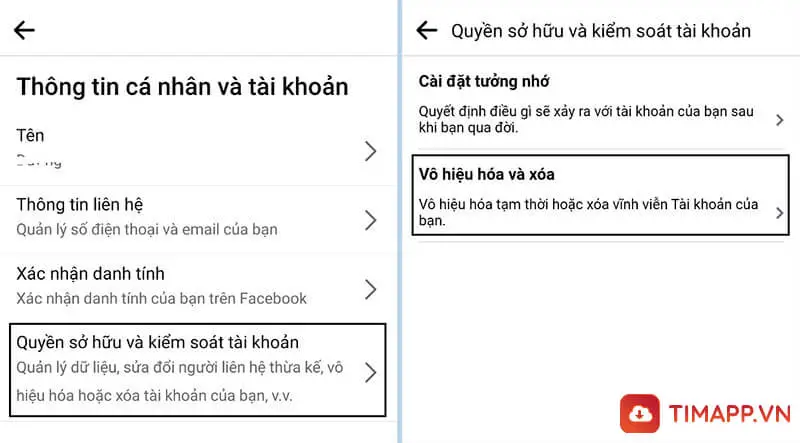
– Bước 5: Lúc này màn hình sẽ hiện ra 2 tùy chọn, bạn chọn vào Vô hiệu hóa và xóa.
– Bước 6: Bạn chạm vào ô tròn phía trước dòng chữ Vô hiệu hóa tài khoản, rồi sau đó bạn chạm vào nút Tiếp tục vô hiệu hóa tài khoản màu xanh bên dưới.
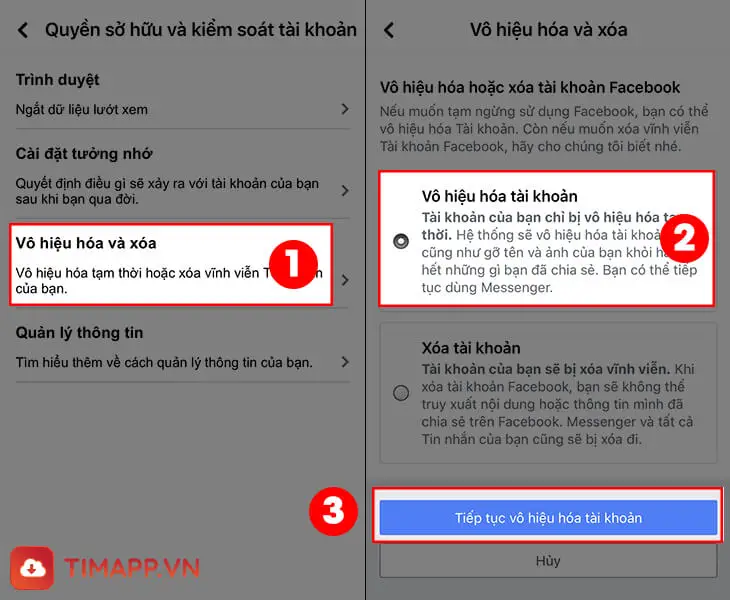
– Bước 7: Nhập password (mật khẩu) đăng nhập Facebook, rồi chạm vào Tiếp tục.
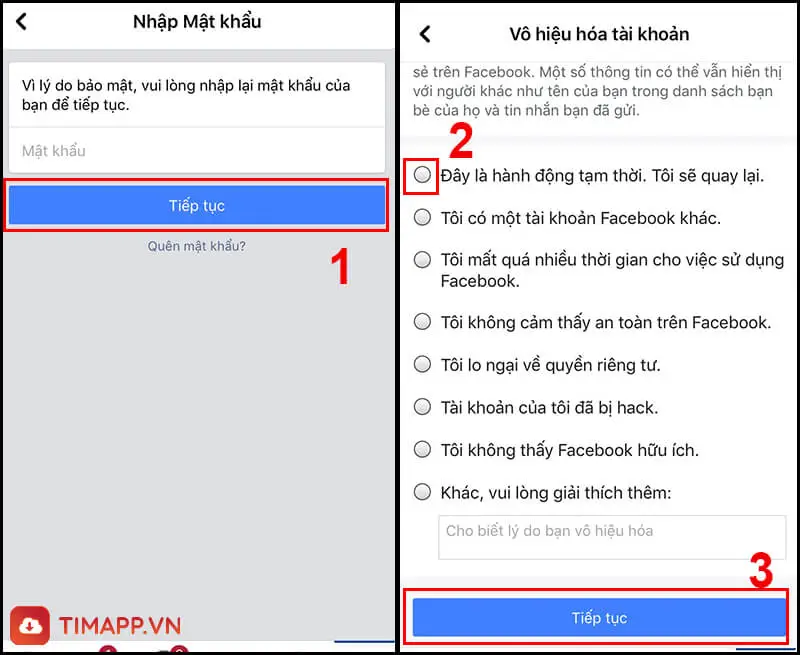
– Bước 8: Khi này màn hình Android sẽ hiện ra một loạt danh sách các lý do, điều bạn cần làm ngay lúc này là tích vào một lý do rời bạn cảm thấy đúng nhất và lại chạm vào Tiếp tục.
– Bước 9: Trong giao diện tiếp theo bạn hãy kéo xuống phía dưới và chạm vào Tiếp tục.
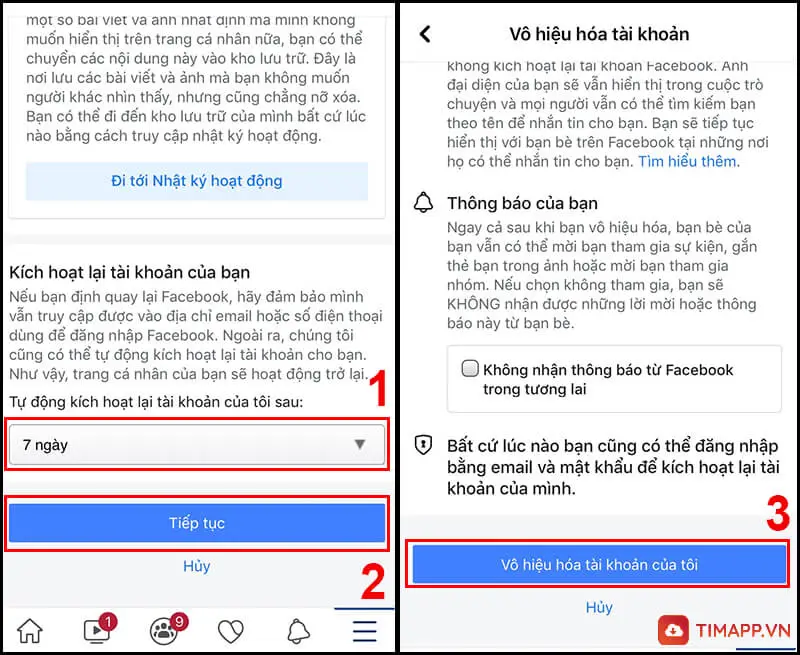
– Bước 10: Cuối cùng bạn hãy chạm vào nút Vô hiệu hóa phía cuối màn hình để hoàn tất mọi thủ tục, quy trình.
Đối với điện thoại Android
– Bước 1: Ngay tại vị trí phía trên cùng bên phải màn hình giao điện bảng tin Facebook, bạn chạm vào
– Bước 2: Tiếp theo đó, người dùng hãy chọn Cài đặt & quyền riêng tư và chạm vào mục Cài đặt phía dưới.
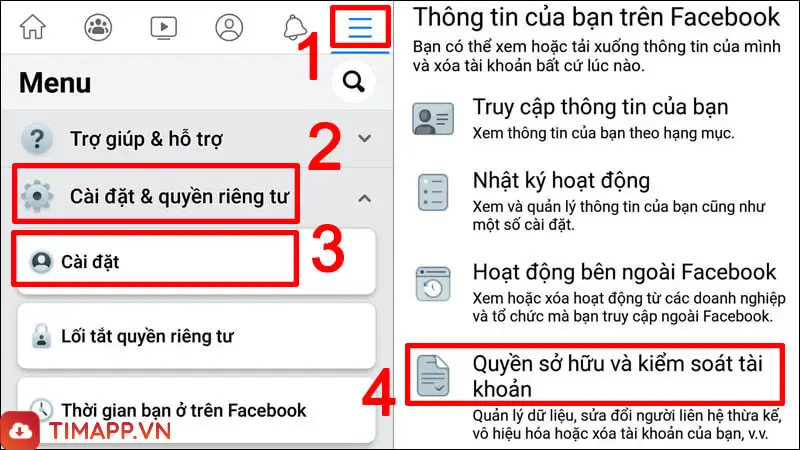
– Bước 3: Sau đó người dùng lại chọn vào Thông tin cá nhân và tài khoản, rồi chọn Quyền sở hữu và kiểm soát tài khoản.
– Bước 4: Kế đến bạn hãy chạm vào tính năng Vô hiệu hóa phía dưới.
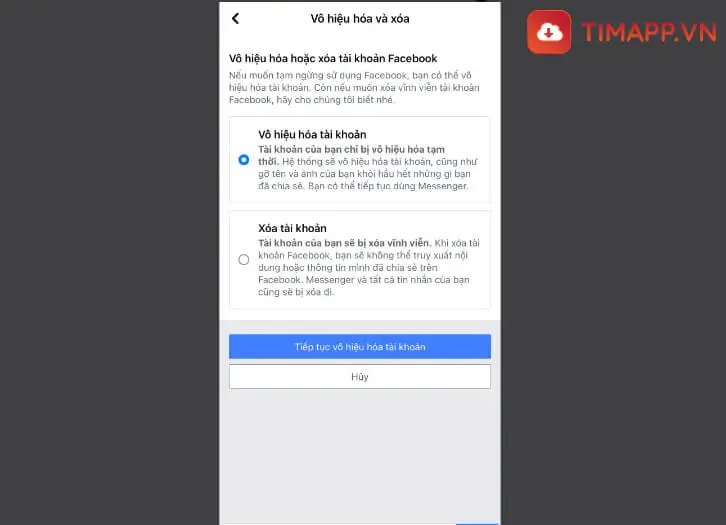
– Bước 5: Tick chọn tính năng Vô hiệu hóa tài khoản và bấm vào Tiếp tục vô hiệu hóa tài khoản. Sau đó, thực hiện thêm các bước 7, 8, 9, 10 như trong phần hướng dẫn với điện thoại Android để vô hiệu hóa Facebook thành công.
Đối với máy tính PC/Laptop.
– Bước 1: Tại trang bảng tin Facebook bạn nhấp chuột vào kí hiêu 
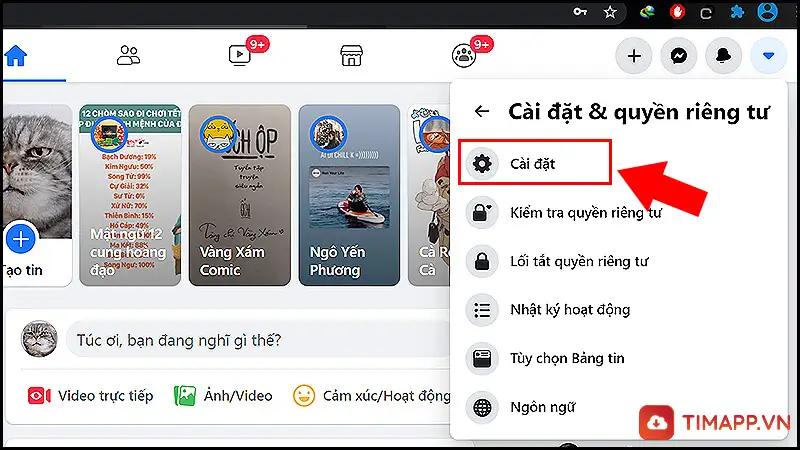
– Bước 2: Tiếp tục dùng chuột nhấp vào mục Cài đặt & quyền riêng tư, sau đấy bạn nhấp tiếp Cài Đặt
– Bước 3: Lúc này màn hình Facebook sẽ chuyển sang một giao diện mới với rất nhiều các phần khác nhau, bạn sẽ nhấp trỏ chuột vào phần Thông tin của bạn trên Facebook.
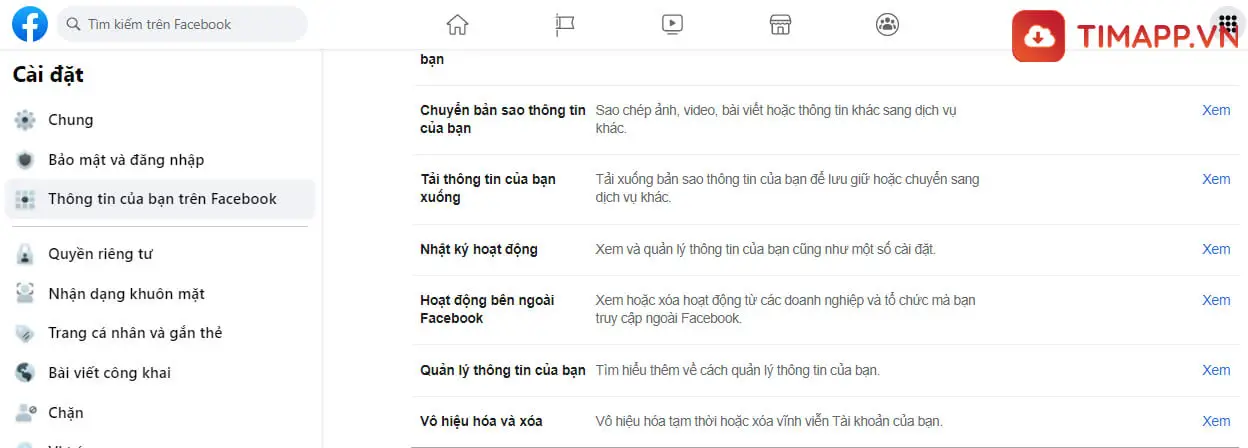
– Bước 4: Click chuột vào chữ Xem bên cạnh dòng Vô hiệu hóa và xóa ở bên cột phải.
– Bước 5: Sau đó bạn nhấp chuột vào hình tròn trong khung nội dung Vô hiệu hóa tài khoản và click vào Tiếp tục vô hiệu hóa tài khoản.
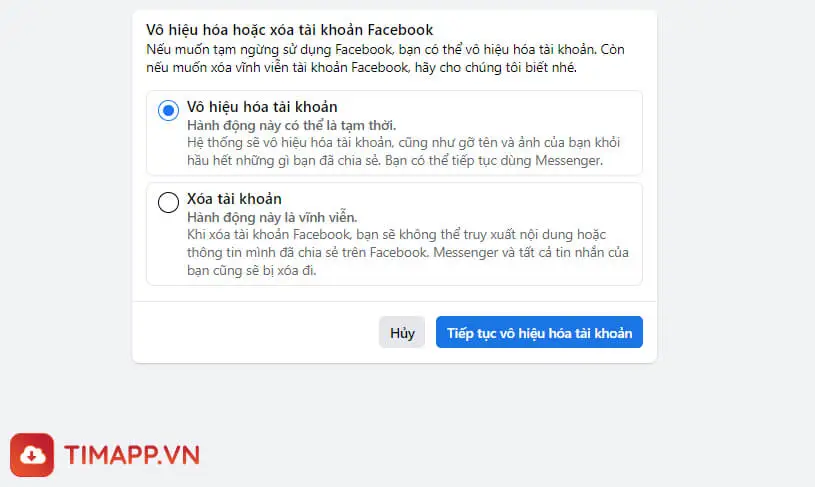
– Bước 6: Điền mật khẩu (pass) vào ô trống> sau đó Xác nhận lý do bạn muốn rời bỏ Facebook của mình và làm theo các hướng dẫn để xác nhận.
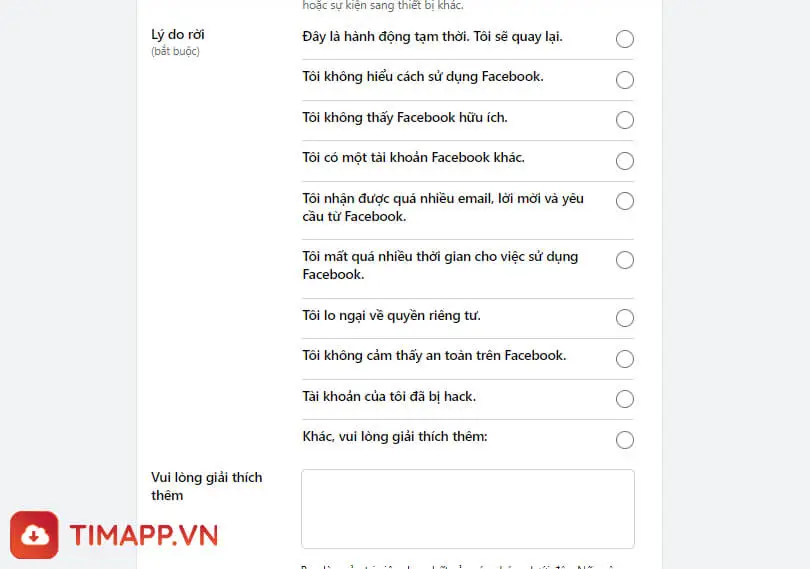
* Ví dụ: Nếu người dùng nhấp vào Đây là hành động tạm thời và bạn sẽ quay lại sau 7 ngày…. thì màn hình sẽ hiện ra một yêu cầu xác nhận bạn bấm vào Đăng Xuất là xong.
Như bạn cũng đã thấy, cách vô hiệu hóa Facebook trên cả điện thoại Android, iPhone và PC đều rất dễ thực hiện đúng không nào. Mong rằng với những thông tin mà chúng tôi vừa cung cấp ở trên các bạn đã biết cách thực hiện đối với thiết bị của mình. Chúc các bạn thao tác thành công.